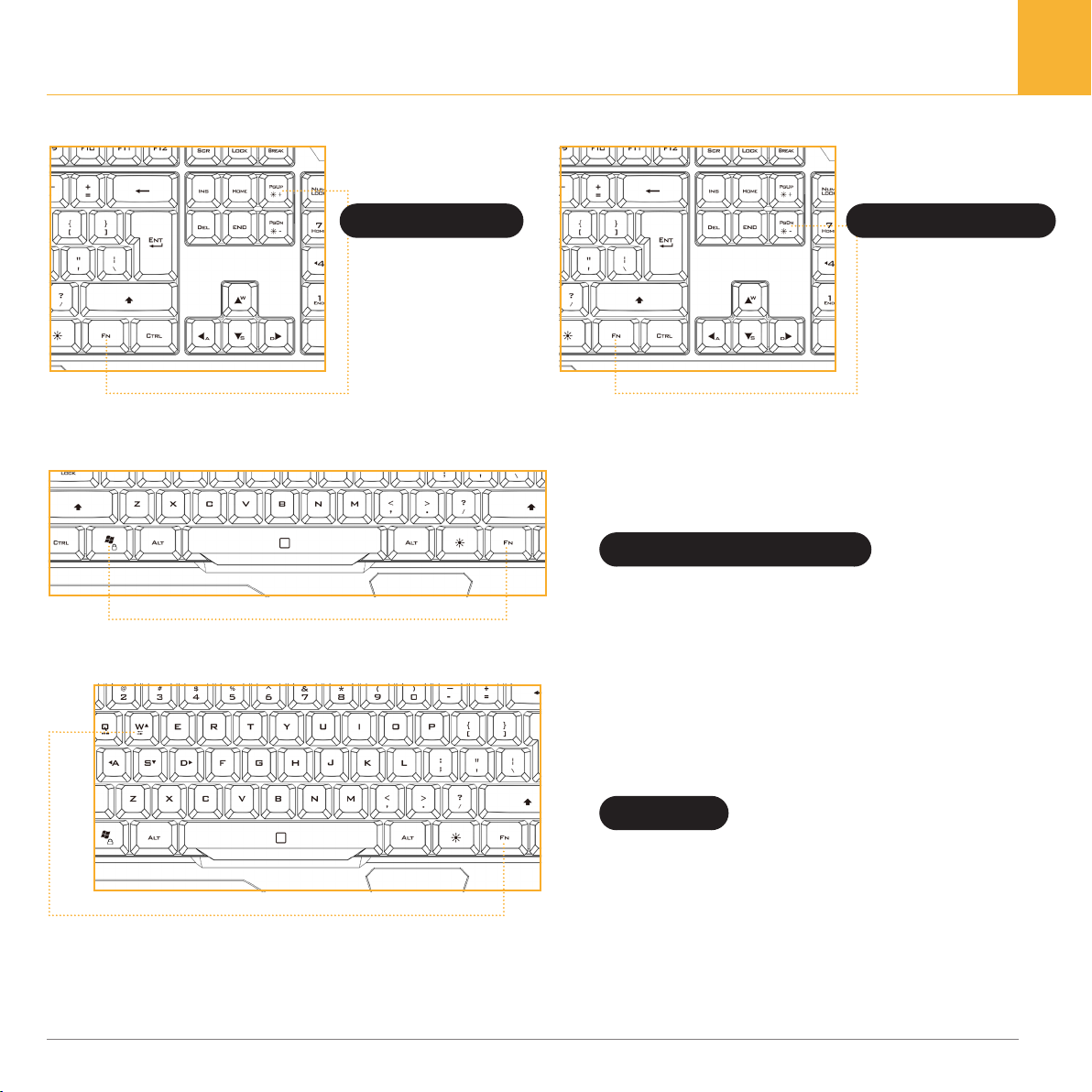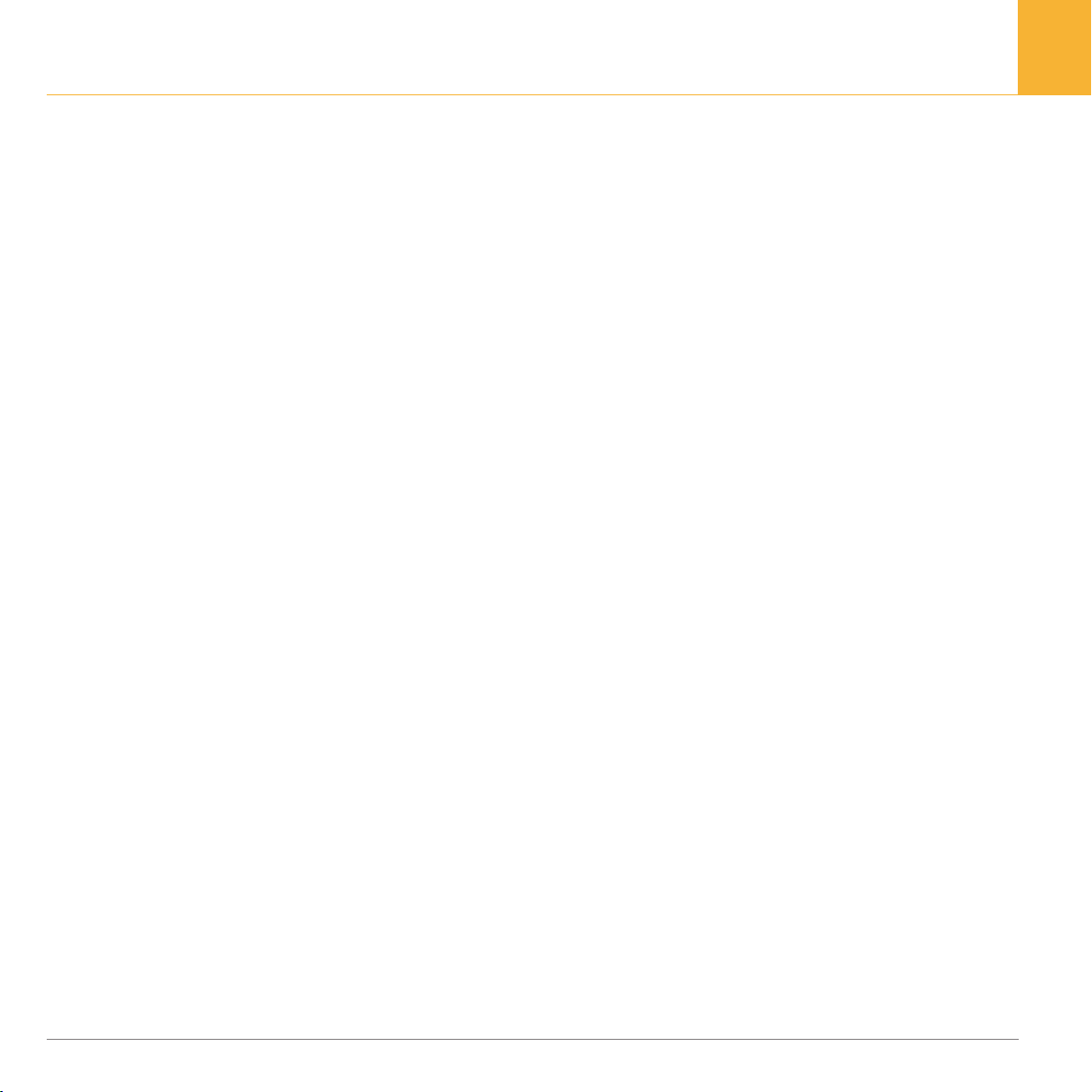Copyright ©2018, Fast ČR, a.s. Revision 08/2018
EN
Software:
The software allows you create detailed macros as well as make advance settings of the keys themselves
with the support of saving to three separate profiles.
The user settings can be then saved in PC or reversely, uploaded back to the program.
The program offers three profiles in which the individual settings can be saved separately. At the top of the
software, please select the profile under which you want to save your selections.
To modify the function, in the program keyboard pattern, please click the desired button. In the following
window, please select the action to be applied to the button.
Button assignment: This functions is used to overwrite the selected button with any other. Please record
the desired button to replace the current one and click “Confirm”. You can also cancel the selection using
the “Cancel” button.
Macro: This action is designed for macro selection and assignment. You can also create a macro sepa-
rately on the main program page using the “Macro” button. To create macro, click the “+” symbol. The new
macro will be added to the list. Click the macro name to rename it. To delete a macro, select the “-” symbol.
To start recording, which can be delayed in real time by selecting the “Record delay”, click the “Record” bu-
tton. To stop recording then, press the same button again. You can also modify individual keystrokes. For
this, please use the controls to the left of the keystroke list. The first control will move a specific keystroke
to the top of the list. The second control will move a specific keystroke one level up and the third control one
level down. The fourth control will move the item to the end of the list. The controls are also located under
the record button. These are used to remove a specific keystroke or delete the whole list. And lastly, you can
set the number of times the macro will be executed when the relevant button is pressed. You can set the
cycles in the window labelled “Number of cycles”. To assign the macro to a desired button, press “Confirm”
or you can press “Cancel” to cancel your selections.
Media functions: This item can be used to assign one the most frequently used media functions. Just
select a desired function from the list and press “Confirm”. You can also press “Cancel” to cancel you selec-
tions.
Advanced functions: In the advanced functions section, you will find handy functions to work with the
programs and the text. Select the desired item from the list and press the “Confirm” button to confirm. You
can also cancel your selections using the “Cancel” button.